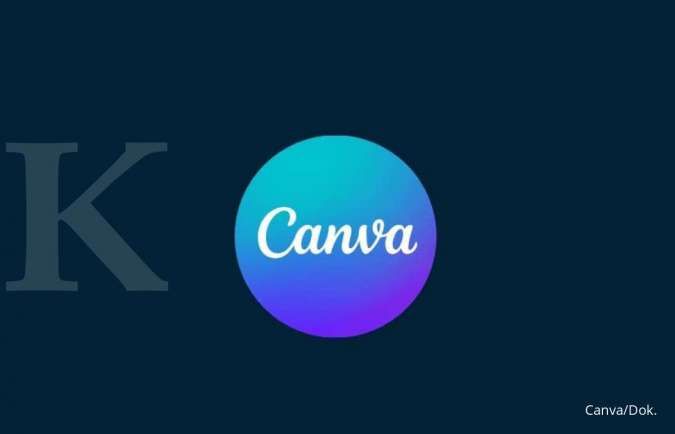KONTAN.CO.ID - JAKARTA. Cara menghapus background foto di Canva bisa tanpa aplikasi. Kemudahan untuk mengganti background foto kian mudah diterapkan via HP maupun Laptop.
Aktivitas menghapus background foto adalah salah satu cara yang berguna untuk mengubah tampilan suatu foto dan memberikan efek yang lebih dramatis.
Hal ini sering dilakukan dalam dunia desain grafis untuk mengeliminasi bagian-bagian yang tidak diinginkan atau tidak sesuai dengan konsep yang diinginkan.
Beberapa laman website untuk menghapus background foto bisa menjadi solusi saat bingung untuk memakai aplikasi yang harus diunduh terlebih dahulu.
Baca Juga: Panduan Cara Membuat Twibbon Online via Pixlr, Canva, hingga PicsArt
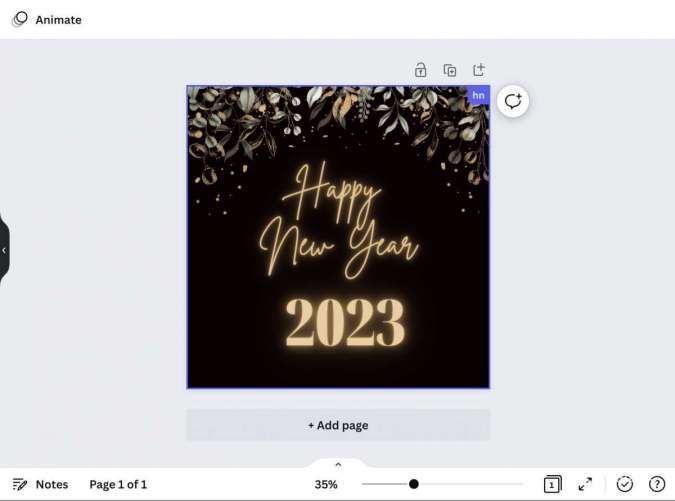
Sehingga, kini menghapus background foto bisa dilakukan baik menggunakan platform seperti Canva. Langkah mudah untuk menghapus background foto di Canva berguna untuk kebutuhan seperti video maupun keperluan penting lainnya.
Nah, siapkan terlebih dulu koneksi internet dan file foto yang memiliki format jpeg, jpg, atau png. Beberapa laman yang bisa digunakan secara online berikut seperti Canva jadi pilihan.
Sayangnya, untuk fitur menghapus background di Canva perlu menggunakan akun Canva Premium.
Sehingga, pengguna harus mengaktifkan fitur trial maupun melanjutkan layanan Canva Pro atau Premium.
Baca Juga: 2 Cara Membuat Efek Blur Foto secara Online melalui Canva dan PicsArt
Inilah tahapan dan cara menghapus background foto di Canva versi Aplikasi dan Web.
Cara menghapus background foto di Canva
1. Cara menghapus background foto melalui Aplikasi Canva
Pertama, ikuti langkah praktis yang bisa digunakan untuk menghapus latar belakang foto.
- Unduh aplikasi Canva di Play Store atau App Store.
- Login dengan akun Google atau Sign Up.
- Daftar langganan akun premium terlebih dahulu Login akun Canva Premium.
- Masukkan desain foto atau gambar.
- Klik fitur Efek.
- Pilih Penghapus Latar Belakang.
- Tunggu latar belakang diproses hingga muncul hasilnya.
- Klik Terapkan.
- Hasil sudah bisa disimpan.
2. Cara menghapus background foto melalui web resmi Canva
Kemudian, Anda bisa menggunakan fitur lain dari Canva versi website.
- Buka laman resmi Canva di https://canva.com/ pada browser.
- Klik menu Login dengan akun.
- Ikuti petunjuk untuk mengaktifkan trial atau Canva Pro.
- Buka menu Utama.
- Insert desain foto atau gambar.
- Klik fitur Efek.
- Pilih Penghapus Latar Belakang.
- Tunggu latar belakang diproses hingga muncul hasilnya.
- Klik Terapkan.
- Hasil sudah bisa disimpan ke format PNG.
Melalui tahapan dan cara menghapus background foto di Canva versi Aplikasi dan Web mudah diterapkan pengguna.
Cek Berita dan Artikel yang lain di Google News
/2022/12/12/1014331172.jpg)